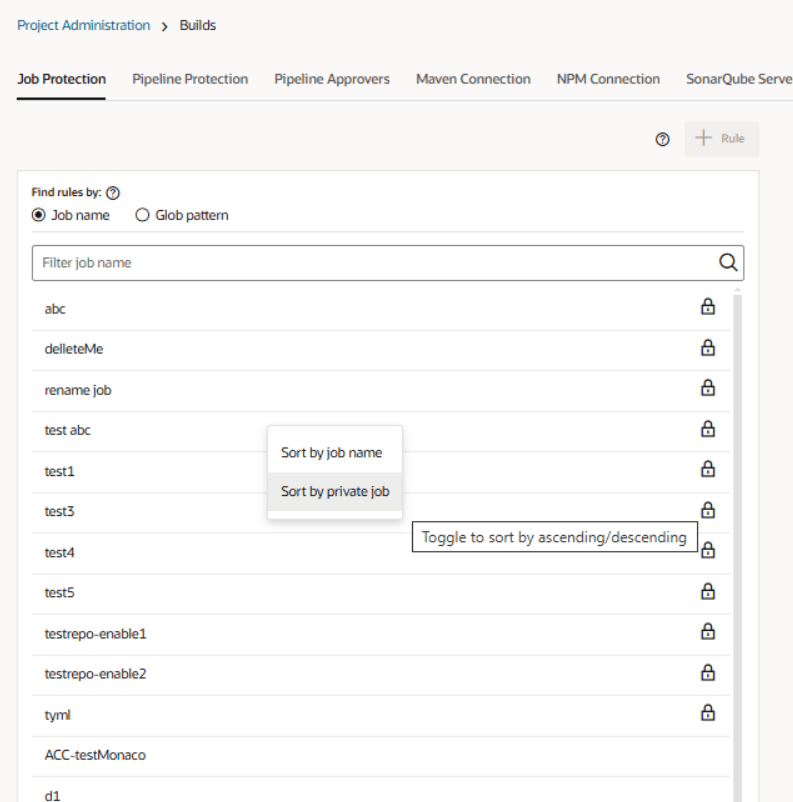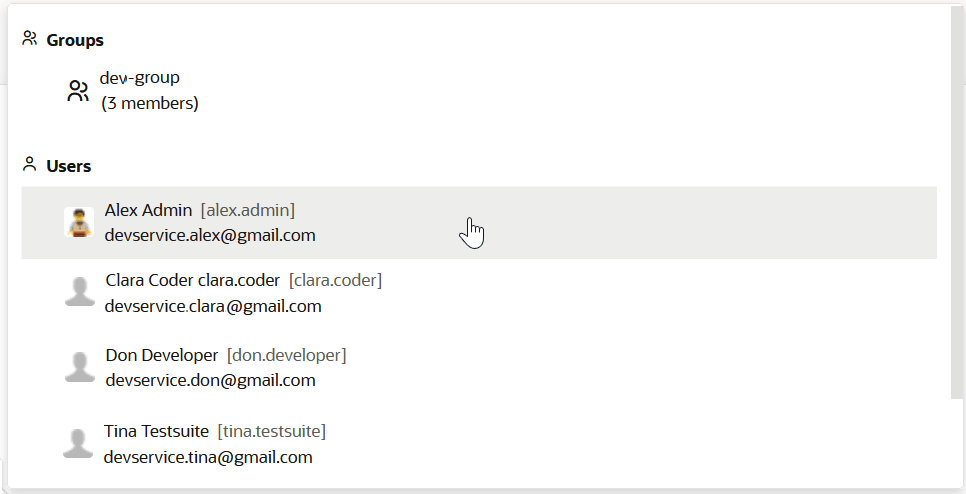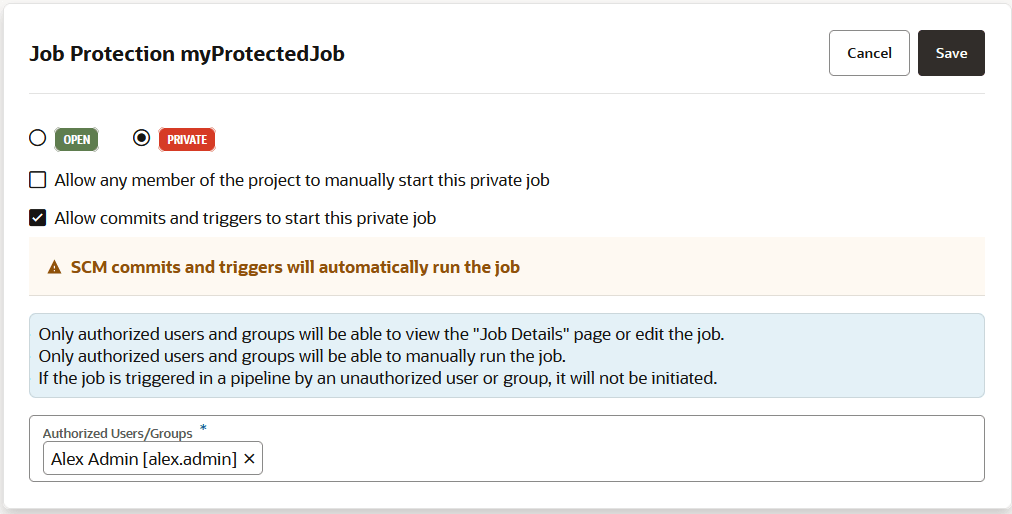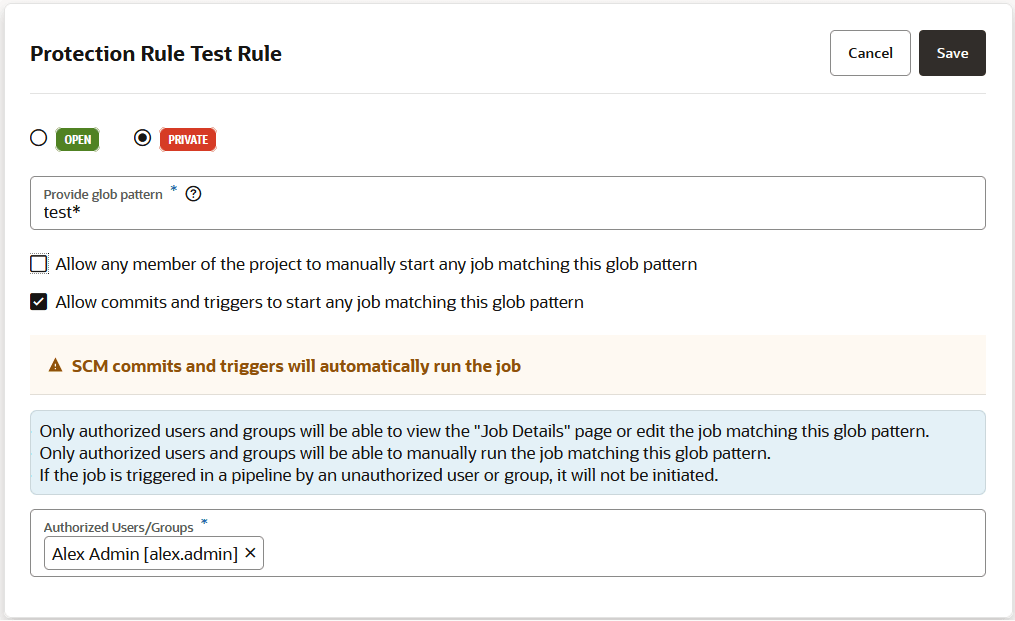Criar e Configurar Jobs de Build de Produção
Para implantar extensões na instância PROD do Oracle Cloud Application, você pode usar a página Gerenciar Ciclo de Vida de Extensão ou configurar um pipeline de CI/CD. Se quiser usar um pipeline, você precisará configurar alguns jobs de empacotamento e implantação.
- Migre as configurações para a instância de produção do Oracle Cloud Application. Consulte Visão Geral do Ciclo de Vida da Configuração e Visão Geral da Migração em Configurando e Estendendo Aplicativos para obter instruções.
- Crie um job de compilação que empacote a extensão. Consulte Criar o Job de Build de Pacote de Produção para obter instruções.
- Crie um job de build que implante a extensão na instância de produção. Consulte Criar o Job de Build de Implantação de Produção para obter instruções.
- (Opcional) Restrinja quem pode ver ou editar os jobs de build de produção ou executar seus builds. Consulte Configurar Definições de Proteção de Job para obter instruções.
- Configure os pipelines para executar os jobs de empacotamento e implantação sucessivamente. Consulte Criar e Configurar o Pipeline de Produção para obter instruções.
- Execute o pipeline de produção para empacotar a extensão e implantá-la na instância de produção. Consulte Executar Pipelines de Produção para obter instruções.
Antes de Configurar Jobs de Build e Pipelines
Veja algumas coisas que você precisa saber antes de configurar e executar jobs de build e pipelines:
- Certifique-se de que as instâncias de origem e destino sejam da mesma release, com os mesmos patches padrão e one-off aplicados a ambos os ambientes.
- Se você tiver configurado o job de empacotamento de desenvolvimento para substituir a versão do aplicativo definida em
visual-application.json, obtenha a nova versão. Você configurará o job de empacotamento da produção para usar a mesma versão. - O VB Studio pode criar e ativar os jobs de build e o pipeline para você. No editor de Definições da extensão, em Criando e Publicando, selecione a ramificação de produção e clique em Criar Pipeline CI/CD. Em seguida, é possível modificar os jobs de build recém-criados conforme necessário. Por exemplo, no job de implantação, o destino da implantação é sempre o ambiente associado ao espaço de trabalho; portanto, você precisará alterar a instância de destino para sua instância de produção.
Criar o Job de Criação do Pacote de Produção
O job de empacotamento gera um artefato de extensão que está pronto para implantação na instância de produção.
Criar o Job de Build de Implantação de Produção
O job de implantação implanta o artefato da extensão que foi gerado no job de empacotamento na instância de produção do Aplicativo Oracle Cloud. Antes de criar o job, certifique-se de ter credenciais que o VB Studio possa usar para acessar a instância PROD do Aplicativo Oracle Cloud.
Se você desenvolver uma extensão em, digamos, 24D em seu ambiente de Teste e quiser implantar a extensão em seu ambiente de Produção 24C, terá que aguardar até que sua instância de Produção tenha sido submetida a upgrade para 24D para que possa ser implantada com sucesso. Na maioria dos casos, não deve haver mais de duas semanas de intervalo entre as atualizações de pod.
Configurar Definições de Proteção de Job
Para restringir o acesso, o proprietário do projeto pode marcar um job como privado. Os usuários que não têm acesso podem ver o job de build na página Visão Geral de Jobs, mas não podem ver a página Detalhes do Job nem exibir os detalhes do build; nem podem ver ou editar a configuração do job ou excluir/ativar/desativar o job de build. Além disso, o proprietário do projeto pode usar um padrão glob definido em uma regra para proteger qualquer job cujo nome corresponda ao padrão especificado.
- Uma regra de proteção definida com um padrão glob não substituirá uma proteção de job definida usando um nome (sem padrão glob ou regra).
- Uma proteção aplicada a um único job substituirá uma proteção aplicada usando uma regra (definida por um padrão glob).
- Quando duas regras são combinadas, a proteção é determinada pela regra mais restritiva. É necessário examinar os eventos no feed Atividades e examinar as notificações, que fornecem as informações que explicam as restrições quando uma regra substitui outra.
- Não será criado um job se o usuário que estiver criando o job não conseguir acessar seu próprio job. O mesmo princípio é verdadeiro para renomear jobs.
Você pode ver se um job é privado de vários lugares na interface do usuário do VB Studio.
-
Na lista de jobs encontrada na guia Proteção de Job, no mosaico Builds da página Administração de Projetos, à direita do nome de cada job protegido.
-
Na coluna Privado da página Builds, guia Jobs.
-
Nas jobs mostradas na guia Pipelines na página Builds.
Um job privado é indicado por um ícone Bloquear ![]() . Um job privado que você pode executar e editar é indicado com um ícone Desbloquear
. Um job privado que você pode executar e editar é indicado com um ícone Desbloquear ![]() . Um job privado que você pode executar, mas não editar, é indicado com um ícone Bloquear-editar.
. Um job privado que você pode executar, mas não editar, é indicado com um ícone Bloquear-editar.
Um usuário não autorizado não pode executar um job de build privado manualmente, por meio de um pipeline ou usando um acionador SCM/periódico.